¿Cómo hacer notas rápidas en mi PC Windows 10? - Creando tus post-it
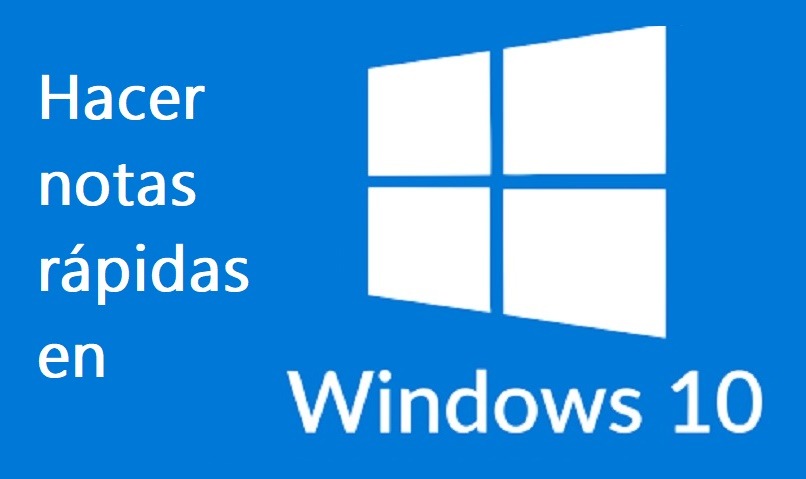
En versiones más antiguas de este sistema era posible añadir notas, recordatorios por medio de widgets, y resaltar el texto a fin de dar una mejor visualización. Sin embargo, en las versiones más recientes se han perdido estas pequeñas herramientas. Aunque esto no quiere decir que se hayan eliminado del todo. De hecho, algunas las podemos encontrar sin problemas. En este artículo te enseñaremos a hacerlo desde tu ordenador.
¿De qué manera puedes acceder a las notas rápidas de Windows 10?
Existen varias formas para ejecutar las notas en nuestro PC. Cabe destacar que no suelen ser similares y alguna puede ser más complicada que la otra. A continuación, te presentamos un par de métodos que optar para esta acción en Windows. En este sistema también es posible escanear códigos QR sin problemas.
Con tu barra de búsqueda
La manera más simple de encontrar dicha aplicación es por medio del buscador. Esta se encuentra en la barra de tareas. Con tan solo escribir ‘notas’ nos aparecerá la app de en los resultados de búsqueda. En caso de que no esté disponible, puedes descargarla desde la Microsoft Store de forma gratuita.
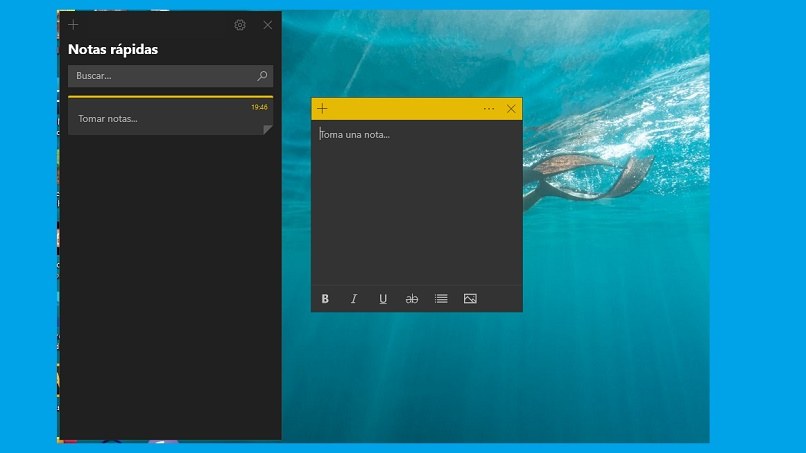
Una vez ejecutemos el programa, se nos pedirá iniciar sesión con nuestra cuenta Hotmail u Outlook. Recomendamos usar aquella que esté registrada en el mismo ordenador para que se generen copias de seguridad. Esto hará que en cualquier dispositivo podamos tener todas nuestras notas a la mano. Además, podremos exportarlas hacia aplicaciones móviles y más.
En la línea de comandos CMD
En las versiones de Windows 7 y 8 era opcional ejecutar este programa desde los comandos CMD. Sin embargo, en sus nuevas actualizaciones no es posible realizar esto. A pesar de que escribamos el ejecutable ‘Microsoft.Notes.exe’ no se pondrá en marcha desde este apartado. Con esta línea de comandos es posible realizar otras acciones como eliminar las particiones de una memoria USB.
En caso de que no quieras hacer uso de las notas rápidas en este sistema operativo, también puedes optar por otras opciones. Por ejemplo, existen muchas Apps que realizan la misma función e incluso poseen más de estas.
¿Cuáles son las mejores aplicaciones externas que puedes instalar para hacer notas rápidas?
En internet podemos encontrar muchas opciones a fin de usar como notas en nuestro PC Windows. Varias de ellas permiten hacer acciones con cada una de sus características únicas. Existen muchas apps hechas para este propósito, pero son pocas las que cumplen con su propósito a cabalidad. A continuación, te presentamos algunos programas a fin de ejecutar notas en Windows.
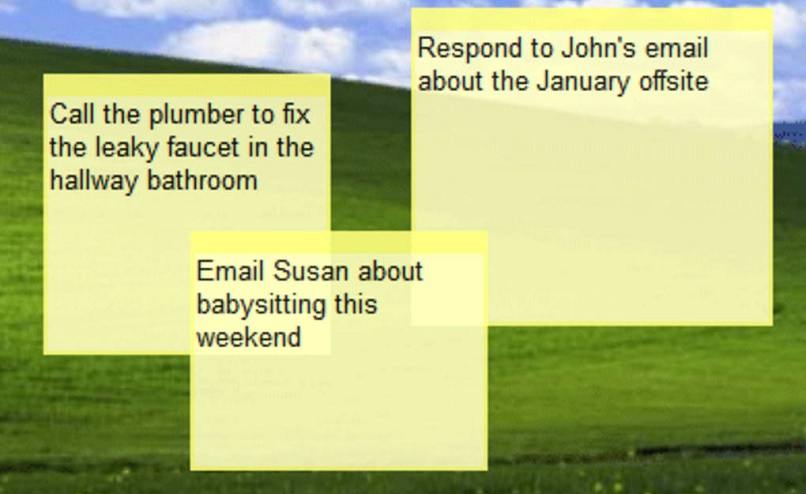
My to-do list
Esta es una aplicación desarrollada por Microsoft para ordenadores. El objetivo principal de este programa es realizar lista de tareas pendientes. Por ejemplo, se puede emplear para ir de compras, organizar eventos o acciones en un día, recordar deberes, entre otros. Podemos descargar la aplicación desde la Microsoft Store sin problemas.
Además, posee varias funciones de personalización como añadir imágenes y escribir con un lápiz digital (en caso de usar una pantalla táctil). Sin duda es una de las mejores opciones a tener en cuenta.
ColorNote
Otro de los programas más empleados es ColorNote. Es de las aplicaciones más conocidas en este ámbito, pero en la actualidad no ha ofrecido nuevas funciones que mantenga a su base de usuarios. Se pueden hacer notas rápidas, por supuesto, pero hay mejores opciones para Windows, sistema donde es posible cambiar el color del puntero.
Stickies
Si buscas simplicidad, buen rendimiento y una interfaz básica, Stickies es todo lo que necesitas. El desarrollo de este programa se remonta a varios años. Además, es la mejor opción para aquellos que añoran las notas rápidas de Windows 7. Con este programa es posible hacer categorías, listas, personalizar colores y mucho más. La puedes encontrar gratis en Microsoft Store.
Por otro lado, permite usar un widget para nuestro escritorio en forma de pegatinas y se pueden poner en cualquier parte. Lo único negativo a este programa es el no poder añadir imágenes y animaciones, pero de seguro cumple a cabalidad con su propósito. Además, en el momento de querer una mejor administración de la misma, podrás trasladar estos datos a Excel.
¿Cómo puedes anclar tus notas rápidas a la barra de tareas de Windows 10?
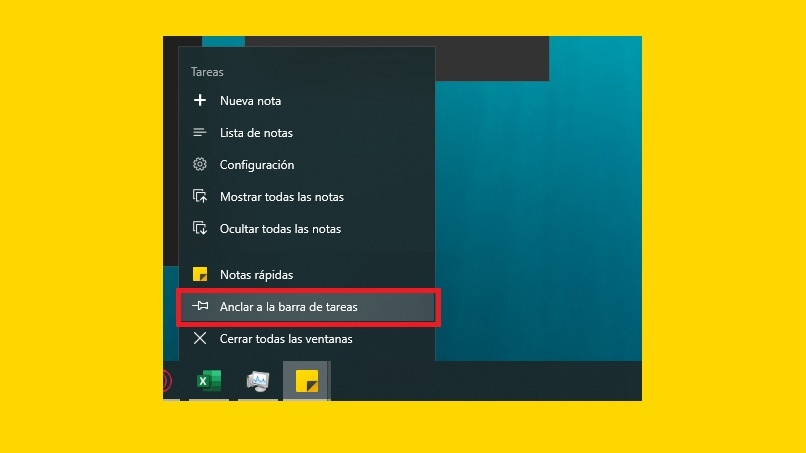
Realizar este método es muy simple. Una vez se inicie la aplicación de notas (puede ser cualquiera), procedemos a hacer lo siguiente:
- Ubicamos el ítem o ícono del programa en la barra de tareas y has clic derecho sobre él.
- Elegimos la opción ‘Anclar a la barra de tareas’. Una vez se cierre la aplicación, su acceso permanecerá en este complemento. También puedes cambiarlo de posición dejando presionado por unos segundos con el ratón.
Cabe resaltar que no solo puedes anclar notas rápidas, también puedes anclar aplicaciones, carpetas y archivos al menú de inicio de Windows. Sácale provecho y optimiza tu menú.